Windows Server 2012 (R2)快速打开应用程序
来源:网络收集 点击: 时间:2024-04-23【导读】:
在Windows中,我们可以直接使用“运行”框直接打开系统一些应用程序,如运行cmd可以打开DOS命令行,使用notepad可以打开记事本。那我们是否也可以打开我们自己的应用程序呢?答案当然是肯定的。接下来我们来通过设置环境变量来实现。方法/步骤1/9分步阅读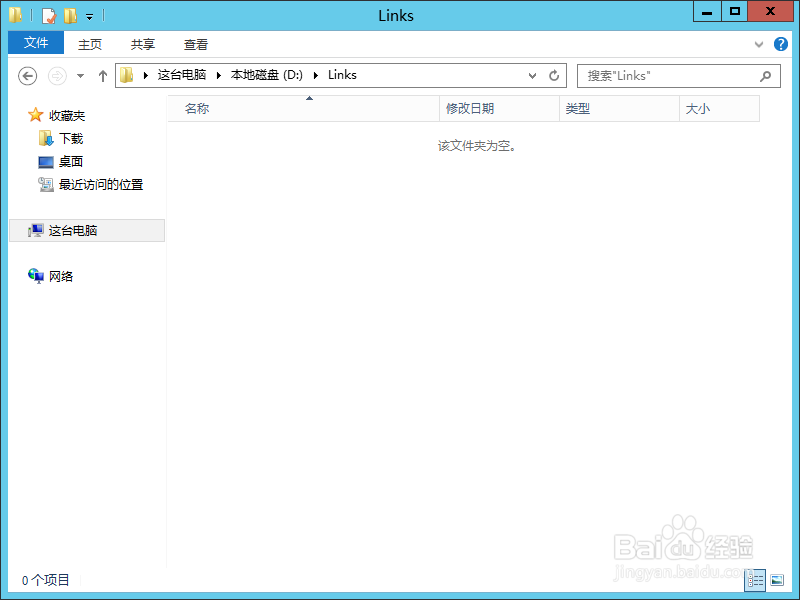 2/9
2/9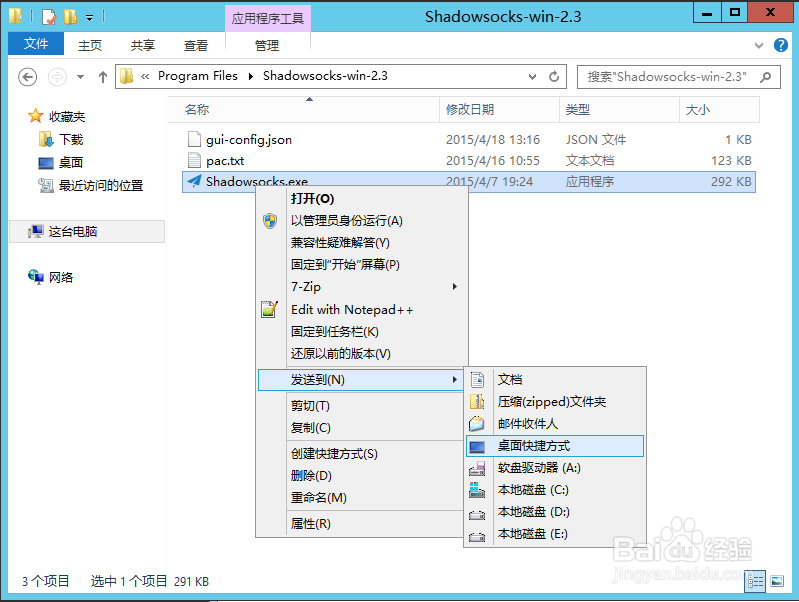 3/9
3/9 4/9
4/9 5/9
5/9 6/9
6/9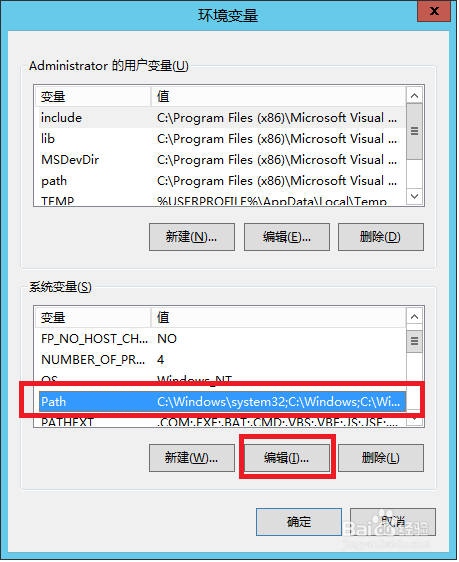 7/9
7/9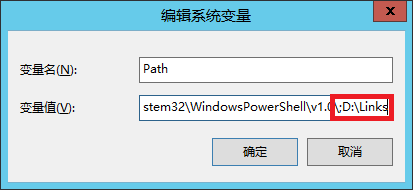 8/9
8/9 9/9
9/9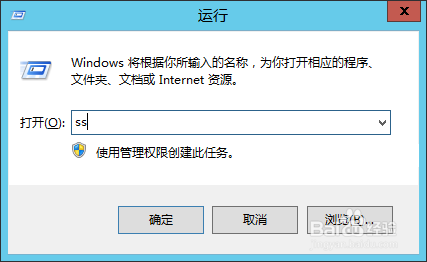
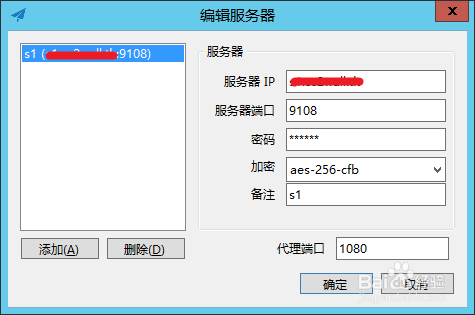 注意事项
注意事项
创建文件夹
在D盘(可以是任意)创建Links文件夹,用来存放我们创建的快捷方式。
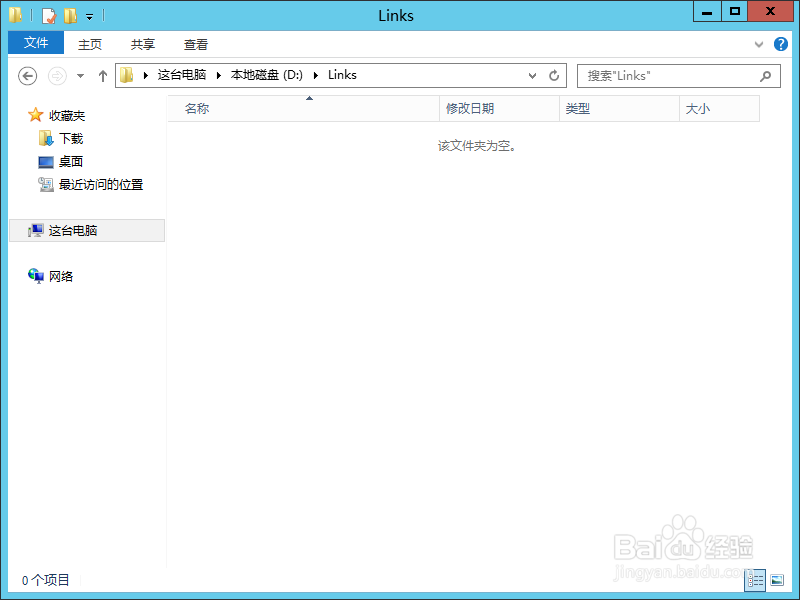 2/9
2/9创建快捷方式
右击我们要快捷启动的应用程序,选择“发送到”“桌面快捷方式”,用来创建快捷方式。
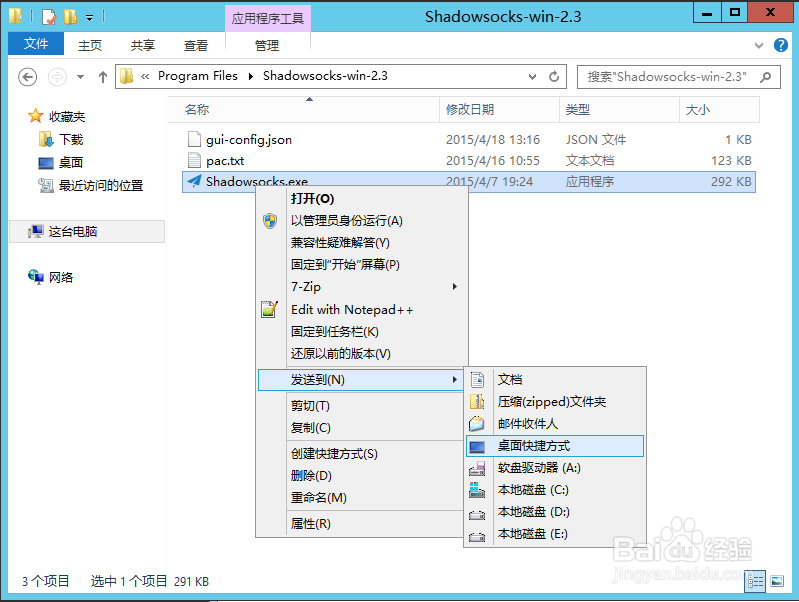 3/9
3/9修改快捷方式名称
在桌面上选中刚才创建的快捷方式,按F2,修改成一个容易输入的名字,如“ss”。
 4/9
4/9打开系统高级设置
在Windows Server 2012 R2中,打开系统高级设置的方法为:右击开始菜单按钮,选择“系统”,然后选择“高级系统设置”打开“系统属性”。
 5/9
5/9切换到“高级”标签,单击“环境变量”打开环境变量对话框。
 6/9
6/9选中“系统变量”区域中的“path”,然后单击“编辑”。
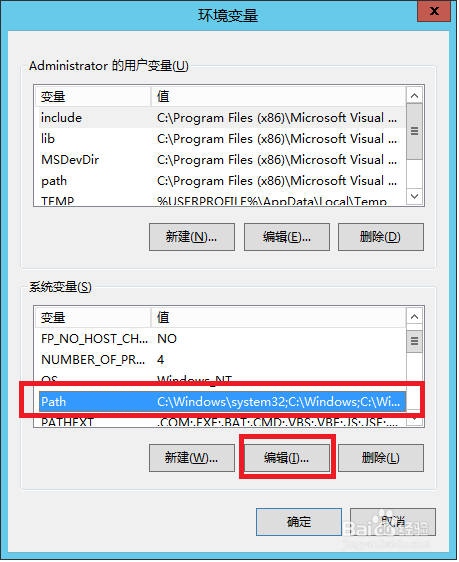 7/9
7/9在变量值中输入分号与前面创建的文件夹路径。
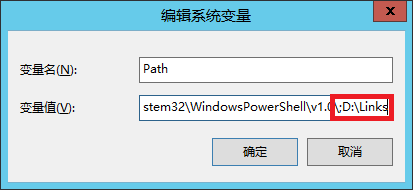 8/9
8/9单击“确定”保存设置,然后将快捷方式移动到第一步创建的文件夹中。
 9/9
9/9按Win+R调出运行对话框,输入ss,回车,顺利打开我们的应用程序。
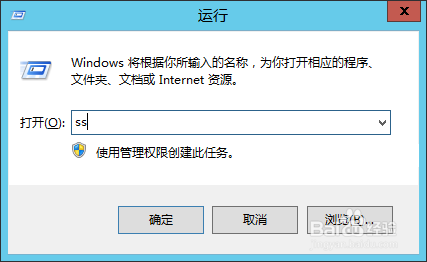
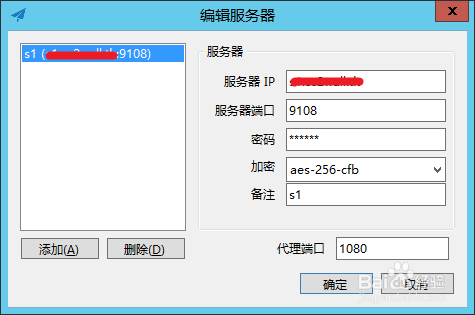 注意事项
注意事项在环境变量设置是,输入的分号是半角分号,一定要有分号。
windows版权声明:
1、本文系转载,版权归原作者所有,旨在传递信息,不代表看本站的观点和立场。
2、本站仅提供信息发布平台,不承担相关法律责任。
3、若侵犯您的版权或隐私,请联系本站管理员删除。
4、文章链接:http://www.1haoku.cn/art_577073.html
上一篇:什么是小脑扁桃体下疝伴脊髓空洞
下一篇:快影软件在哪里设置视频超清画质
 订阅
订阅